Đây là lỗi gọi là open with và thường sảy ra khi cấu hình file mặc định bị thay đổi sang phần mềm không được dành để mở định dạng file. Ví dụ, File excel, Word thì lại mở bằng cốc cốc vv..
Sửa lỗi mở file không đúng phần mềm sẽ giúp bạn đưa cấu hình file về chuẩn mặc định, để khi nhấp chuột file đó sẽ chạy đúng phần mềm của nó.
Dưới đây là cách sửa lỗi mời tham khảo:
Thiết lập Choose default program:
Ở Đây ví dụ dưới đây là một file excel nhưng lại mở bằng Cốc cốc. Có trường hợp file .rar mở bằng Cốc cốc hoặc Chrome thì bạn phải đưa về Winrar mới đúng nhé. Ứng dụng nào phần mềm đó.
B1– Nhấp phải chuột vào file bị lỗi sau đó chọn Open with, chọn Choose another app
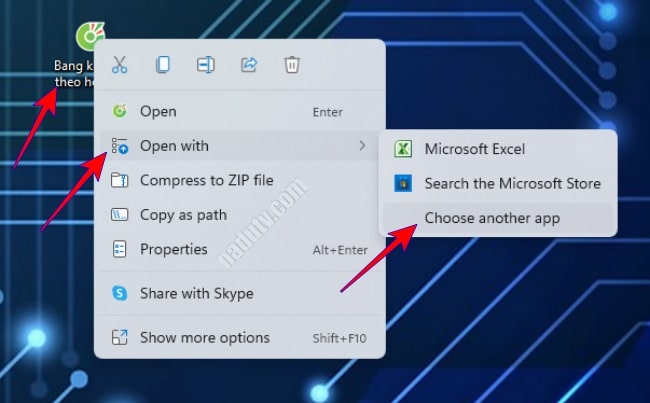
B2– Bạn Chọn ứng dụng đi cùng với loại file, ví dụ .jpg thì thường chọn Photos hoặc Paint, .xls, .xlsx, thì chọn Excel, .doc, .docx thì chọn Word…vv. Xong bạn nhấp vào Always use this app to open file rồi OK
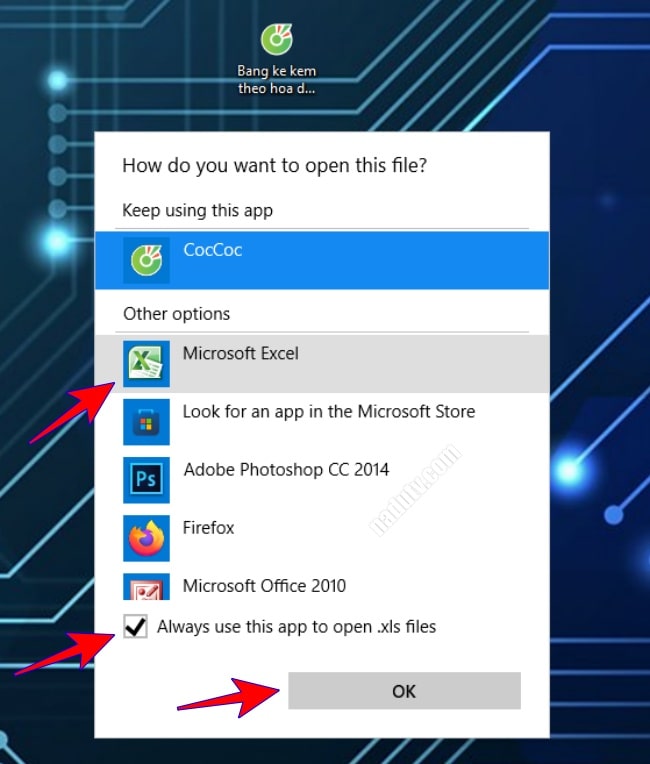
Nếu cách trên chưa được thì bạn có thể tham khảo cách dưới đây:
Thiết lập bằng Registry:
– Nhấn tổ hợp phím Windows + R trên bàn phím gõ regedit rồi nhấn OK
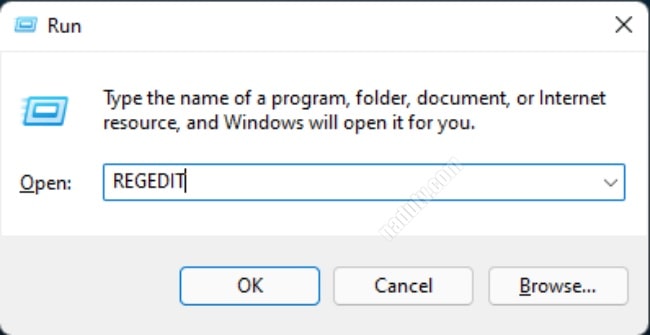
Tại của sổ Registry Editor bạn vào theo đường dẫn dưới đây:
HKEY_CURRENT_USER\Software\Microsoft\Windows\CurrentVersion\Explorer\FileExts
Tại đây bạn sẽ thấy các danh sách file cần sửa. Ví dụ dưới đây là file .xls và .xlsx của ứng dụng excel.
Chọn thư mục .xls và .xlsx nhấp vào thư mục OpenWithList rồi xóa hết các mục, chỉ để lại mục (Default). Tương tự Với OpenWithProgids bạn cũng xóa hết chỉ để lại (Default).
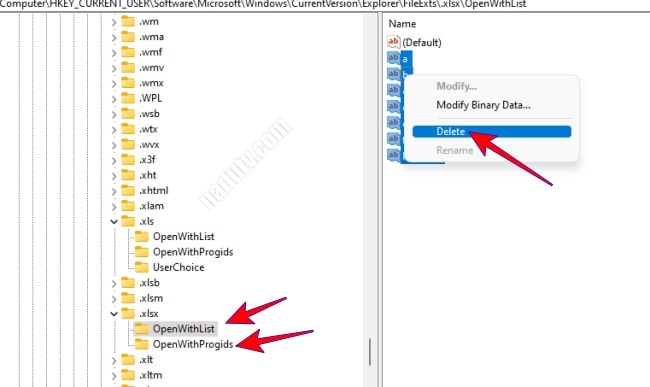
Với các file khác gặp lỗi các bạn cũng làm tương tự.
Trên đây là hai cách Sửa lỗi mở file không đúng phần mềm mặc định để các bạn tham khảo. Chúc thành công.
















